新买的笔记本电脑品牌机,品牌机(联想、戴尔、惠普等)出厂系统预装2022年以来都是预装Windows11系统,我们拿到新机该怎么做了,下面小编来告诉你。

第一步、打开包装,取出机子(你的电脑),然后取出电源适配器连接到插座,再连接到电脑,按开机键开机。

第二步,释放系统
1、开机后会出现如下图所示

2、等待进入下一步,选择中国即可,然后点是。
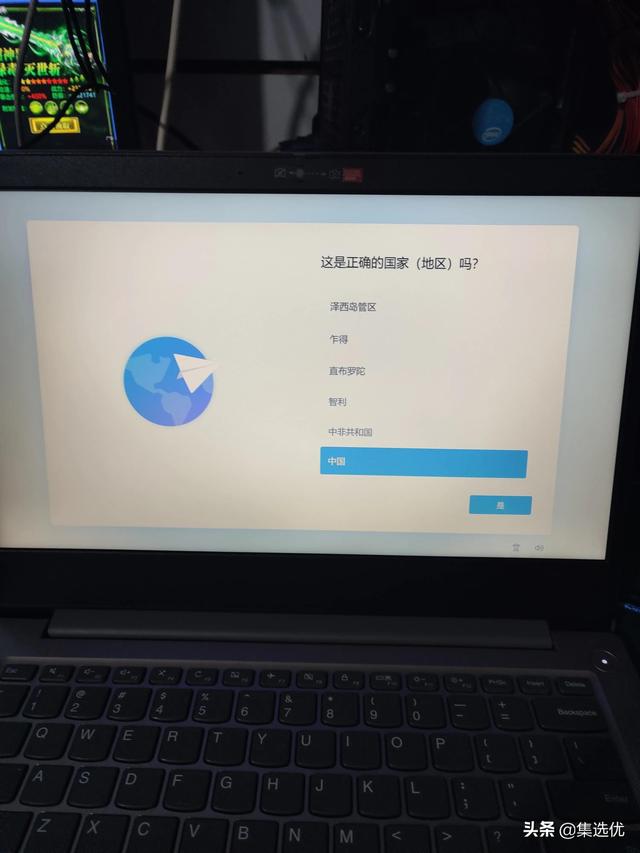
3、选择微软拼音,点击是
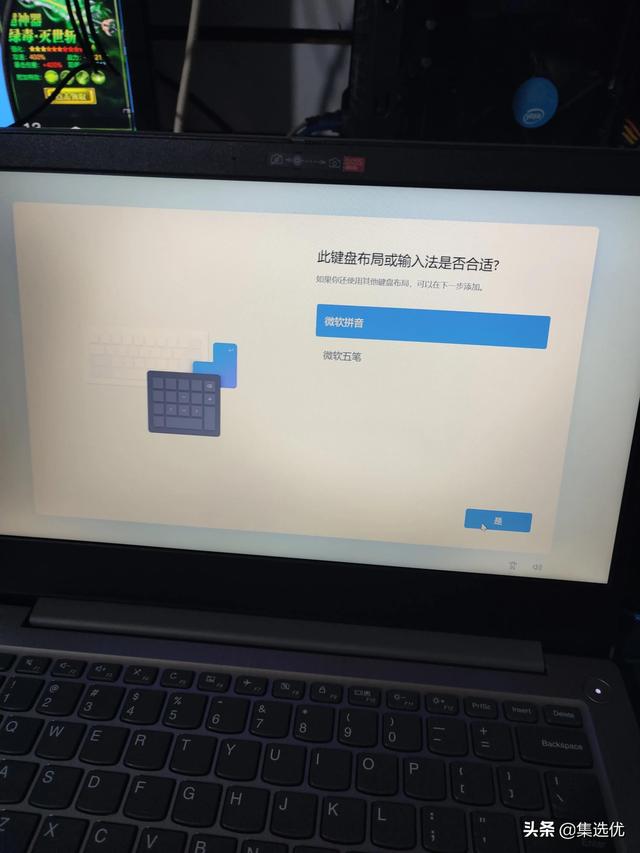
4、点击跳过,如下图所示
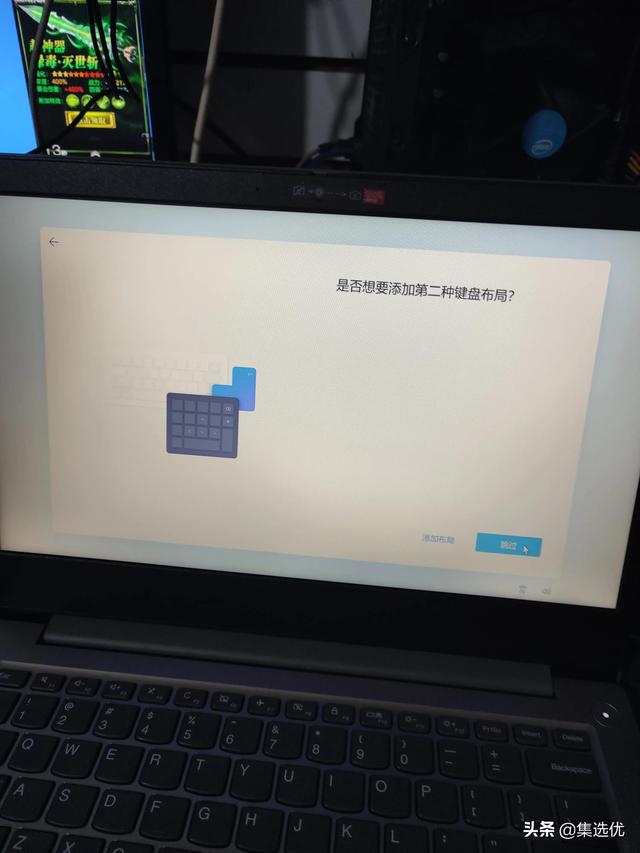
4、连接网络
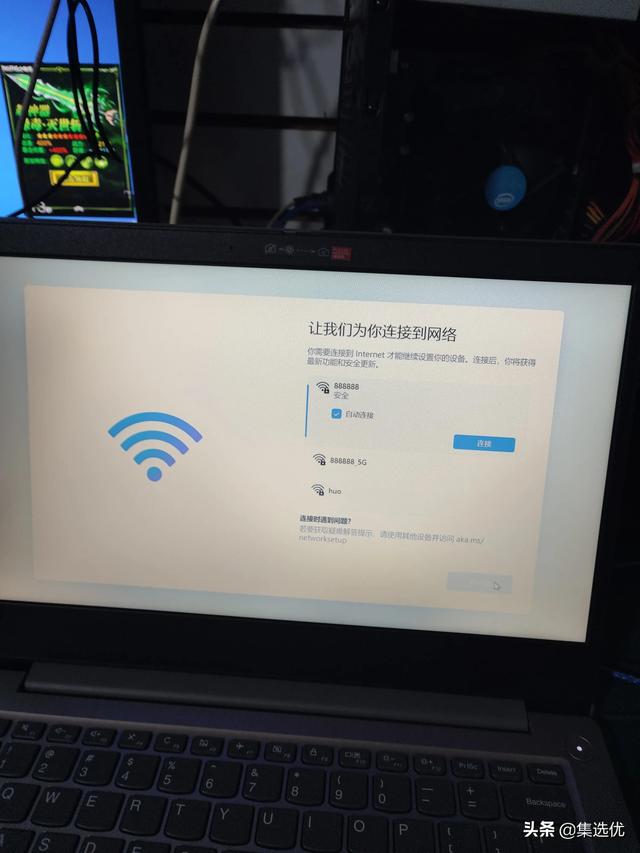
5、连接成功后,才能点击下一步,
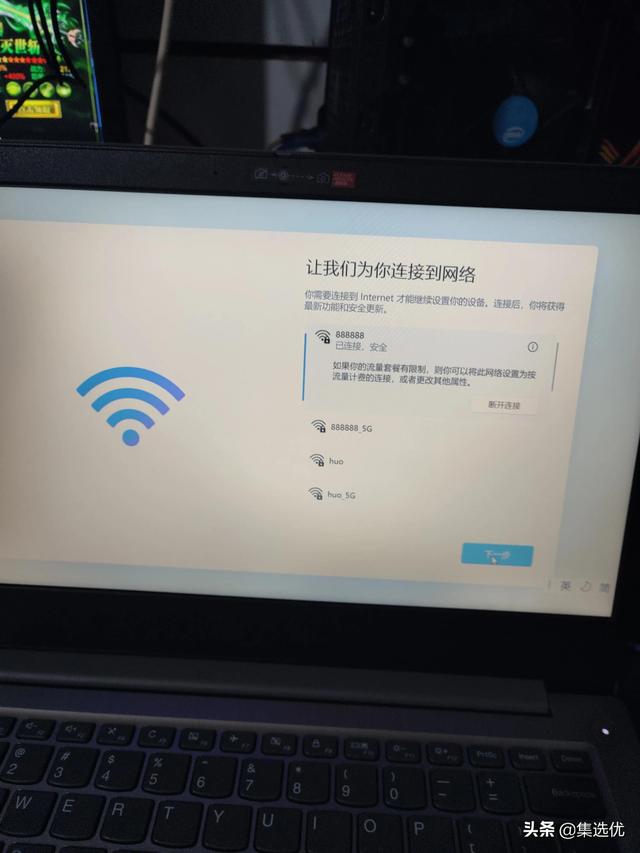
6、然后等待只会,电脑会自动重启
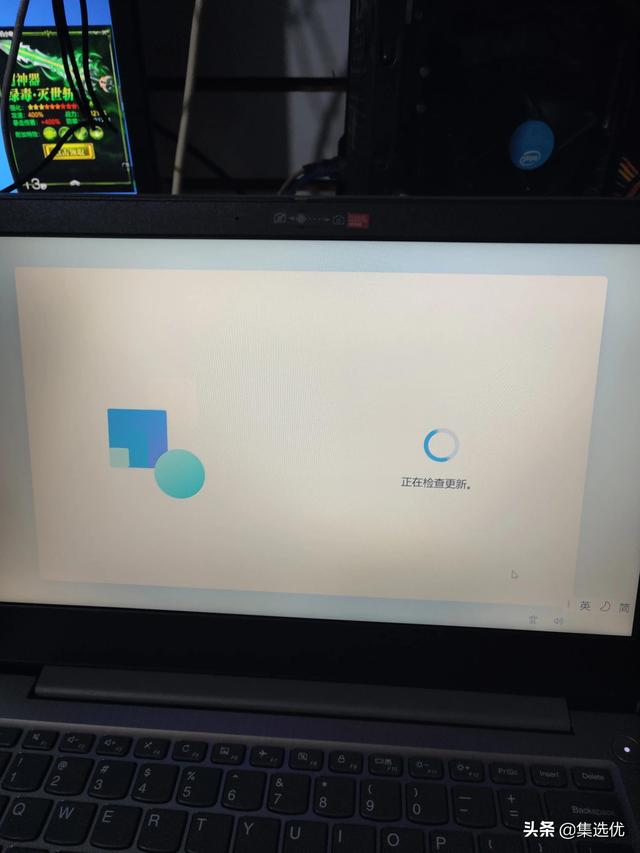
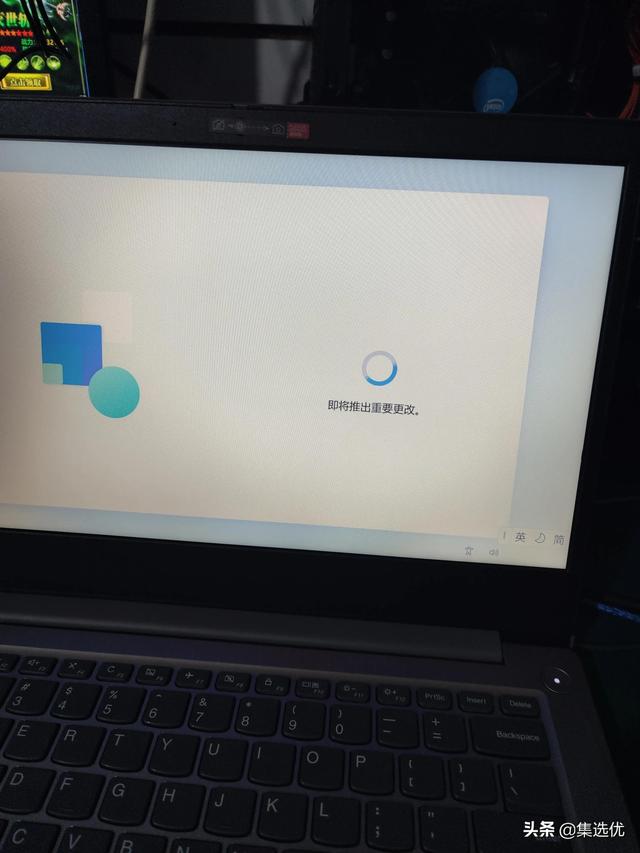
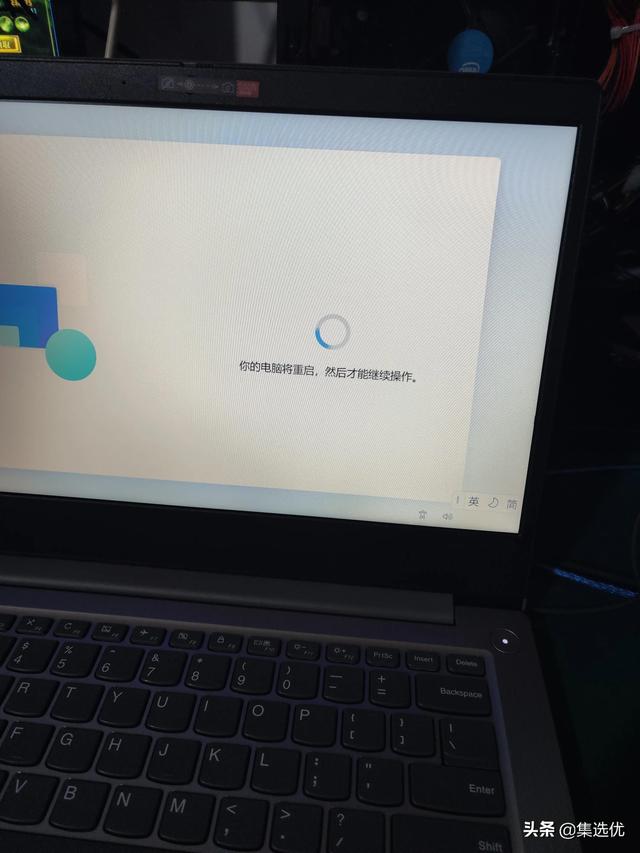
7、屏幕出现请稍等,电脑就重启了



8、请查看许可协议,选择接受
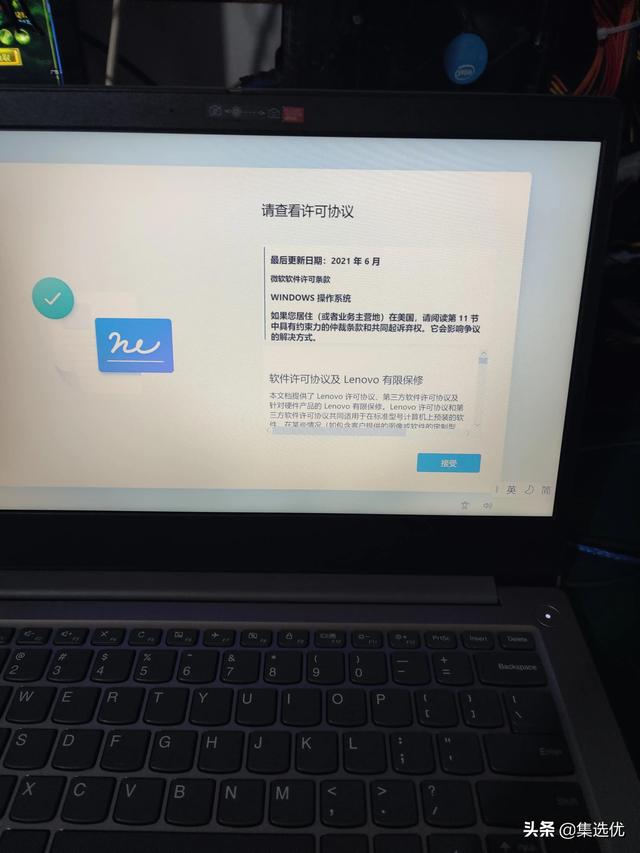
9、输入你的设备命称,或者跳过。点击下一个
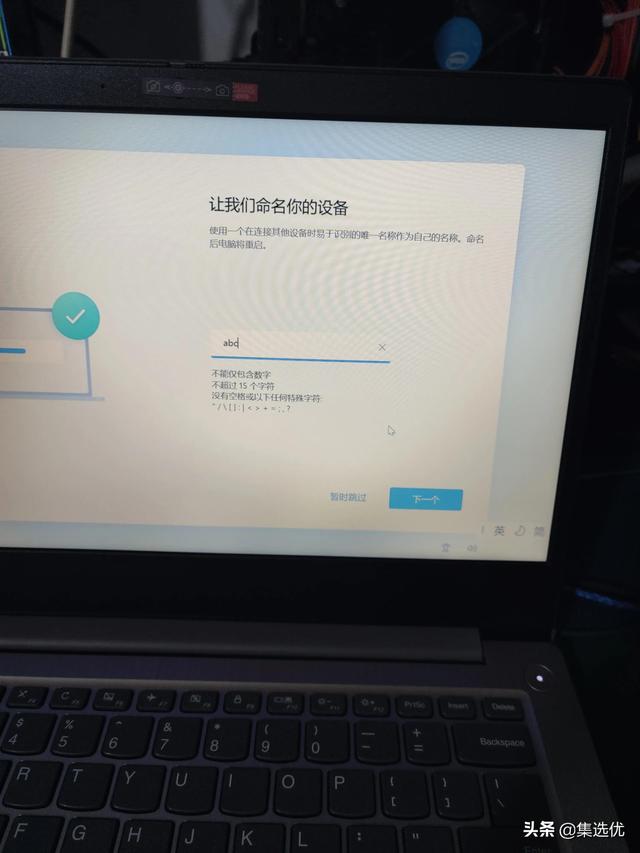
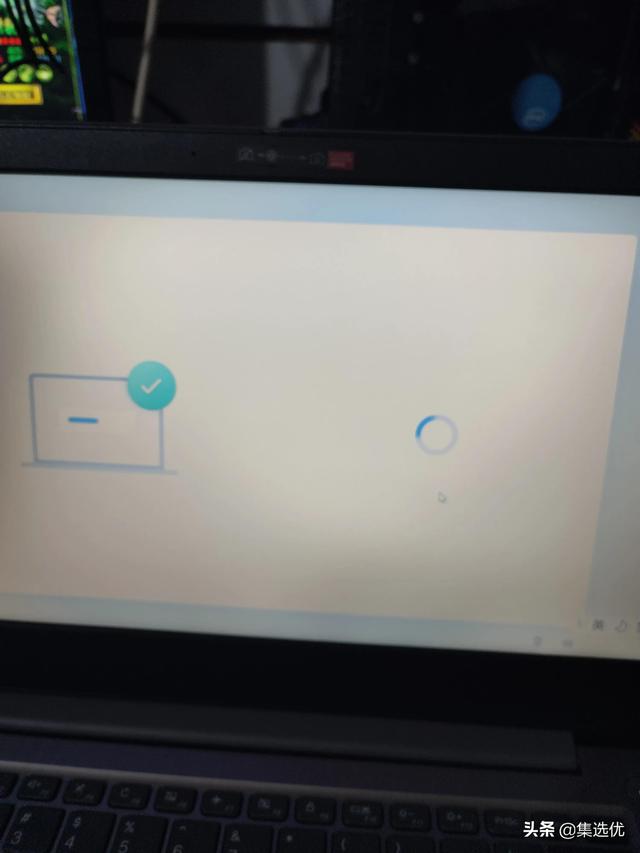
10、登录你的微软账号,没有就创建一个。然后点击下一步,
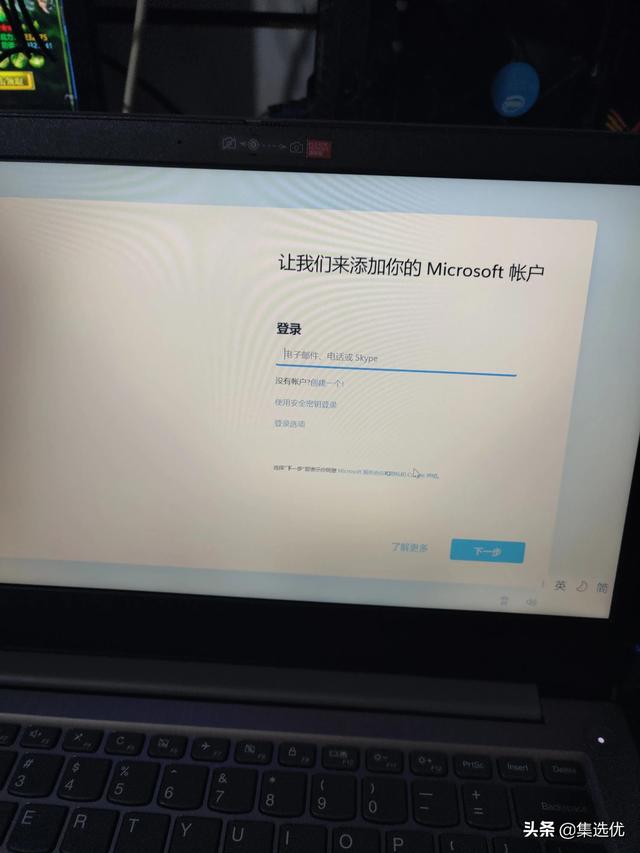
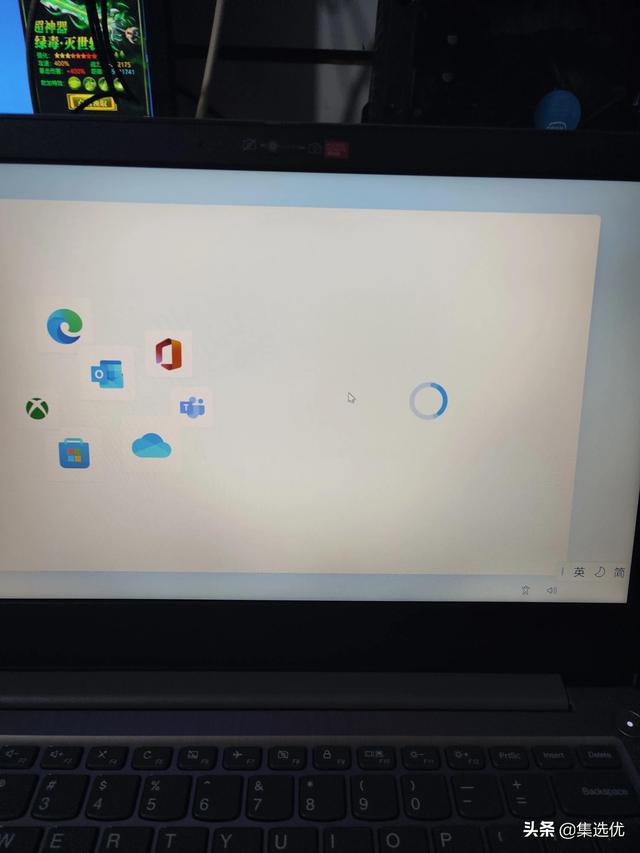
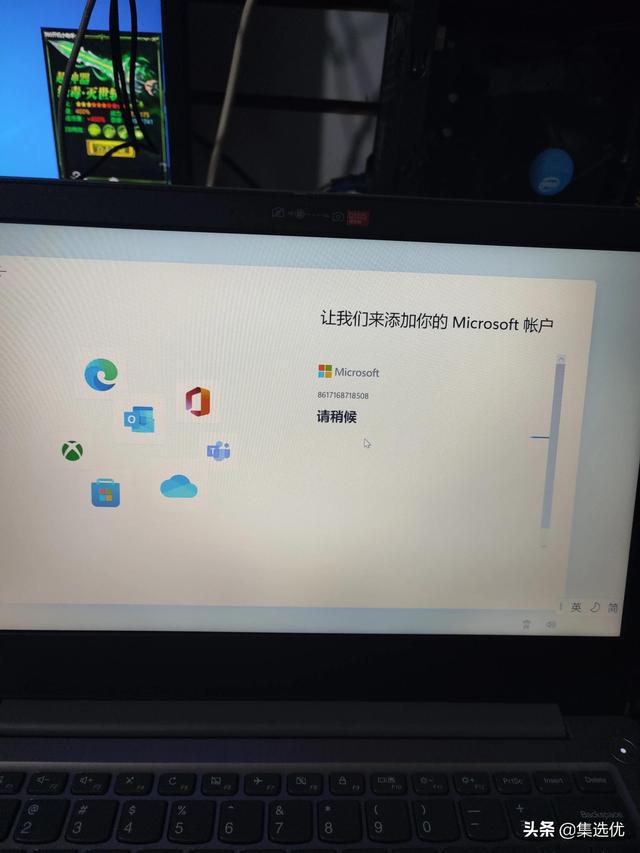
11、创建pin,才能进行下一步,根据要求填即可。最后确定
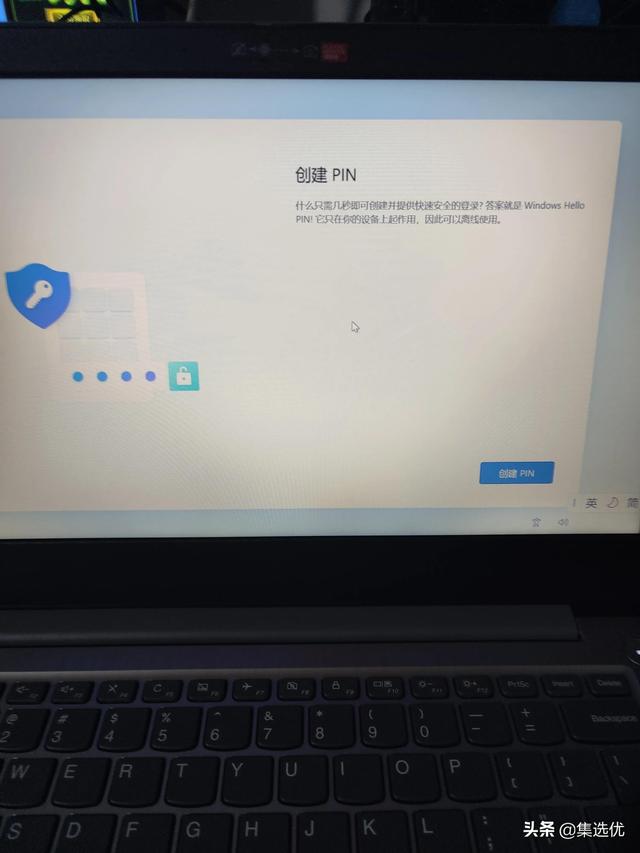
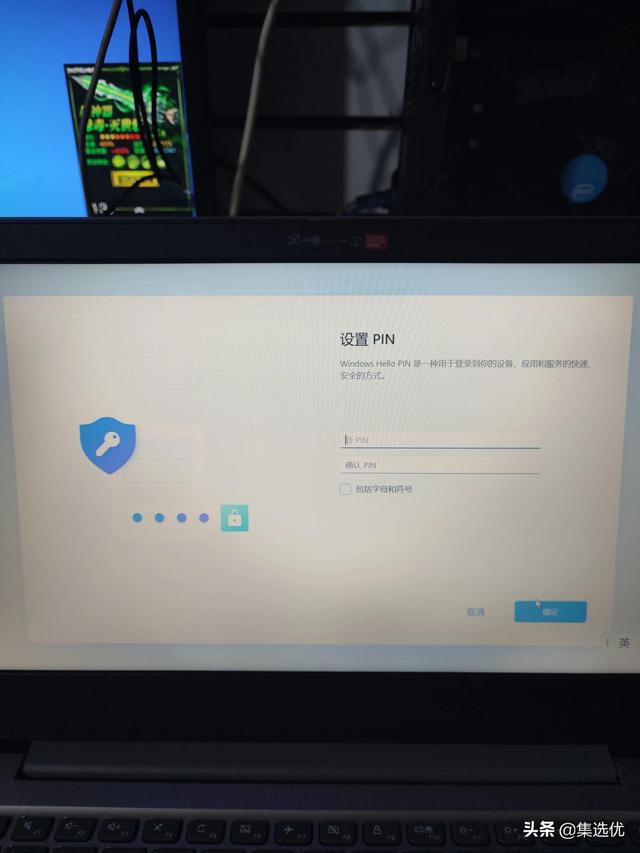
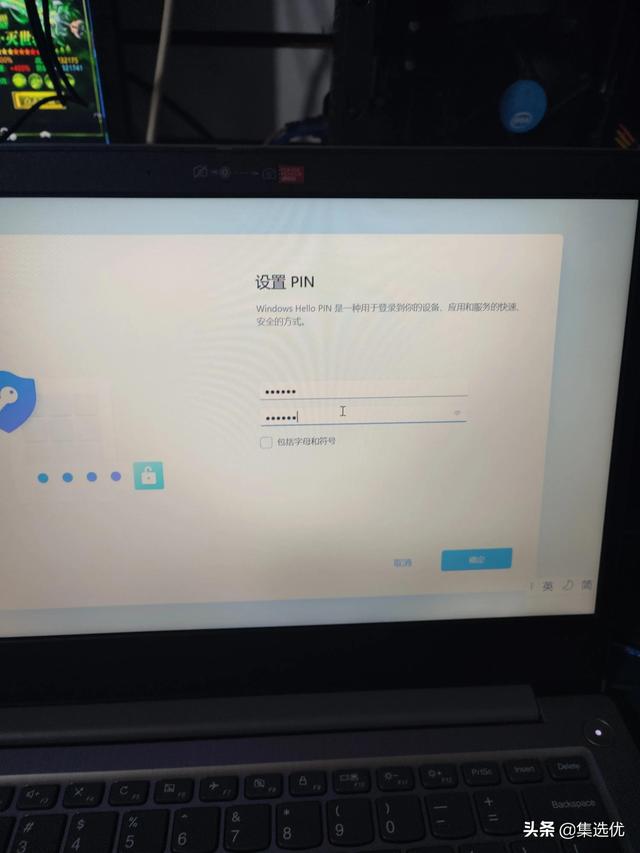
12、等待一会,跳出隐私选项设置,可以自己关闭,或者点击下一步。
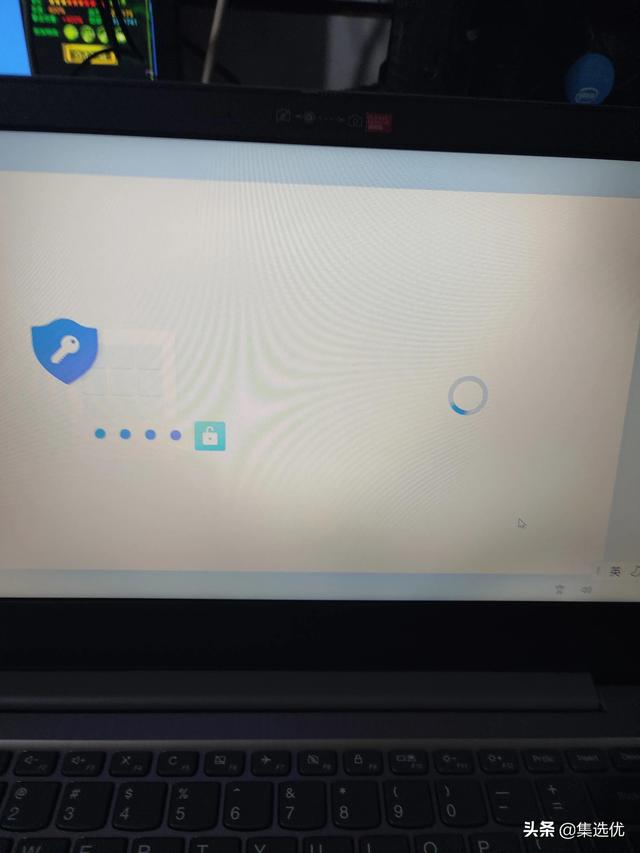
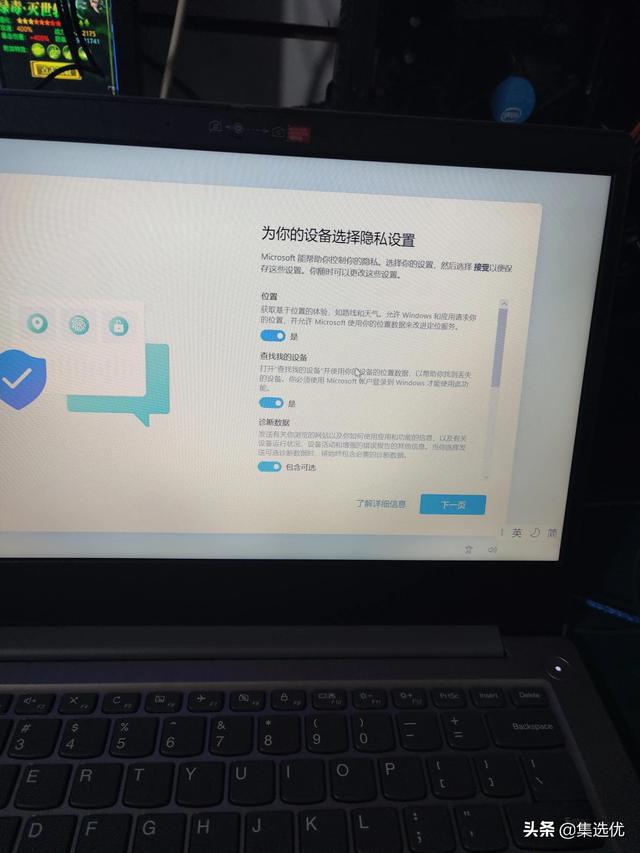
13、等待一会后,设置自定义体验后,这里可以选择跳过。
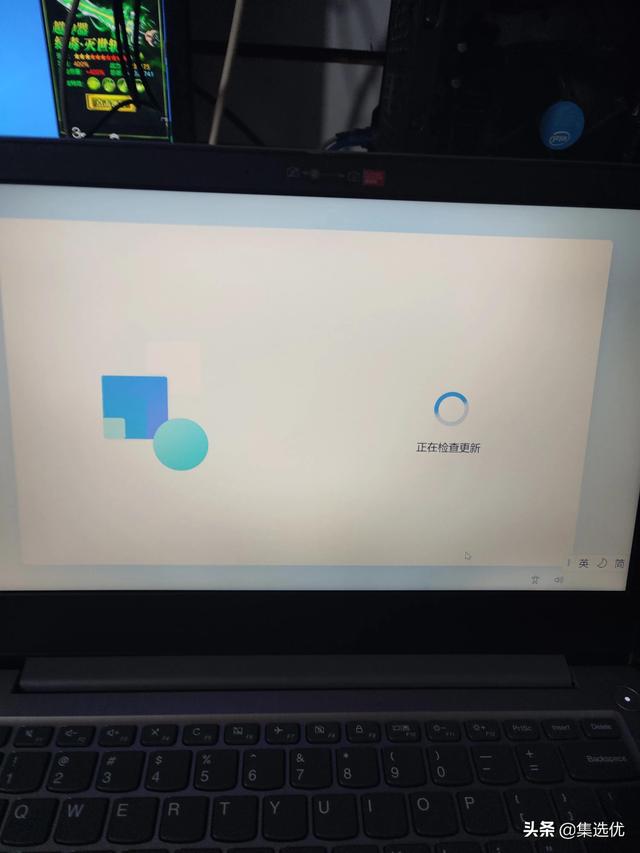
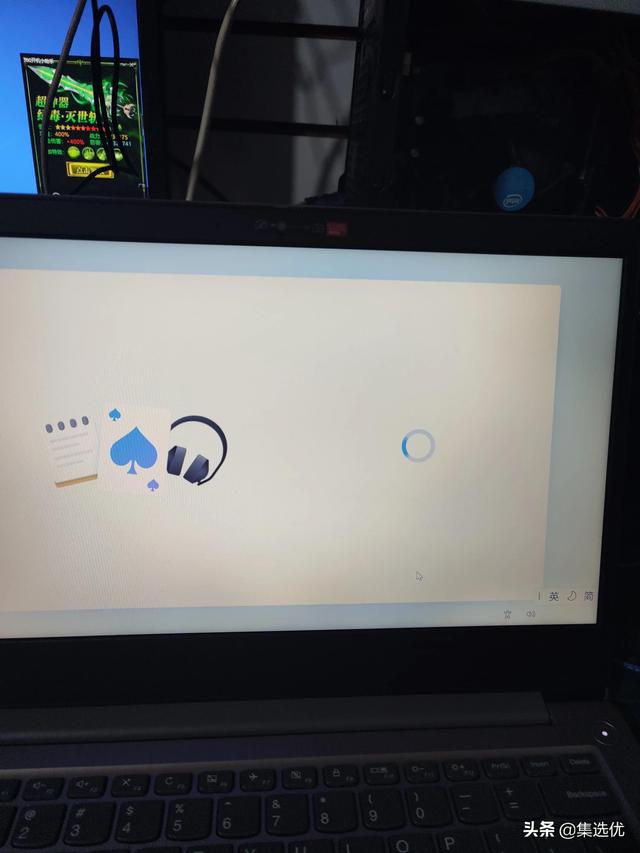
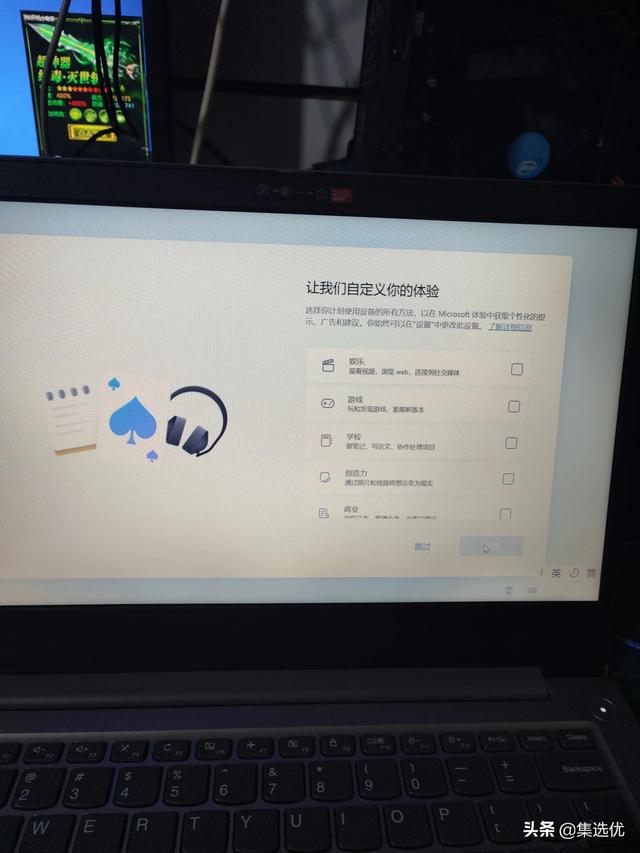

14、等待一会电脑就会进入桌面了
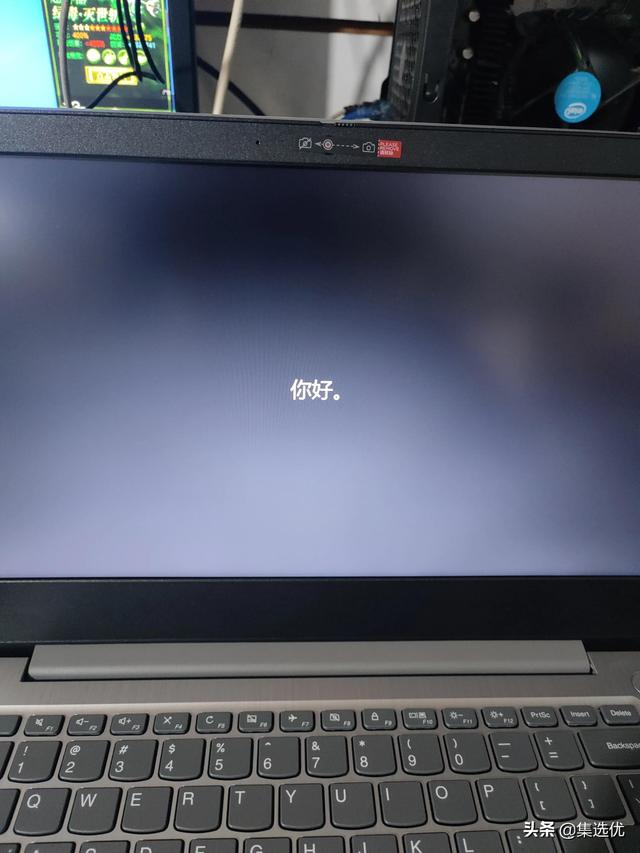
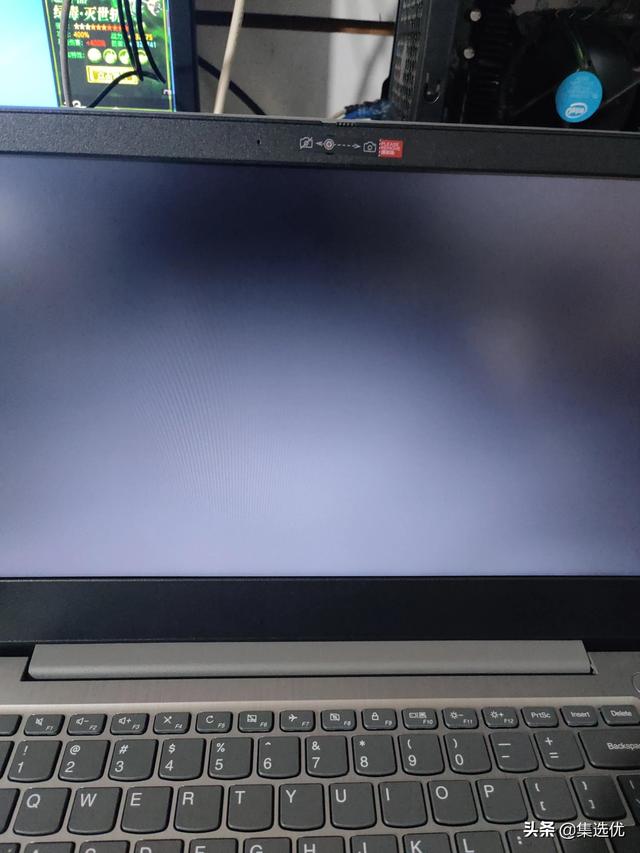

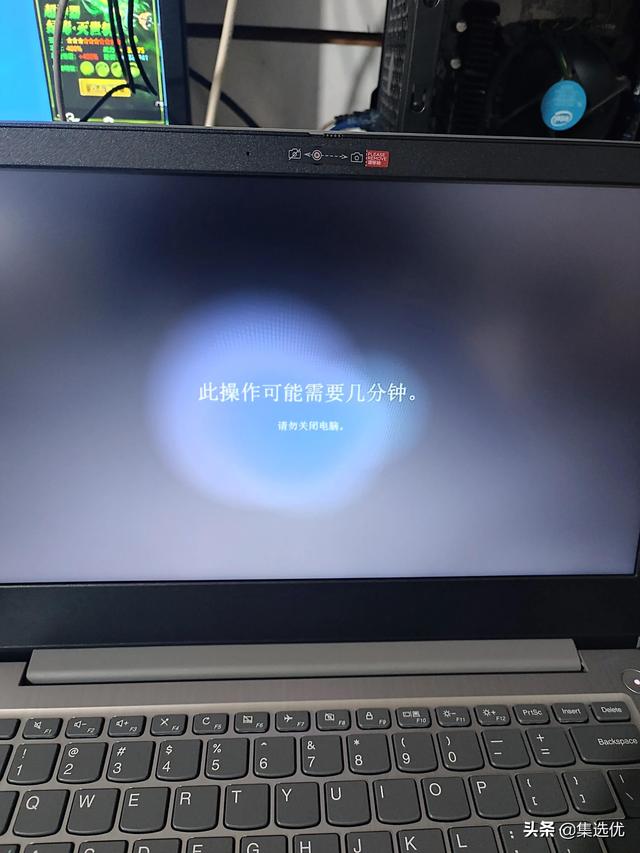
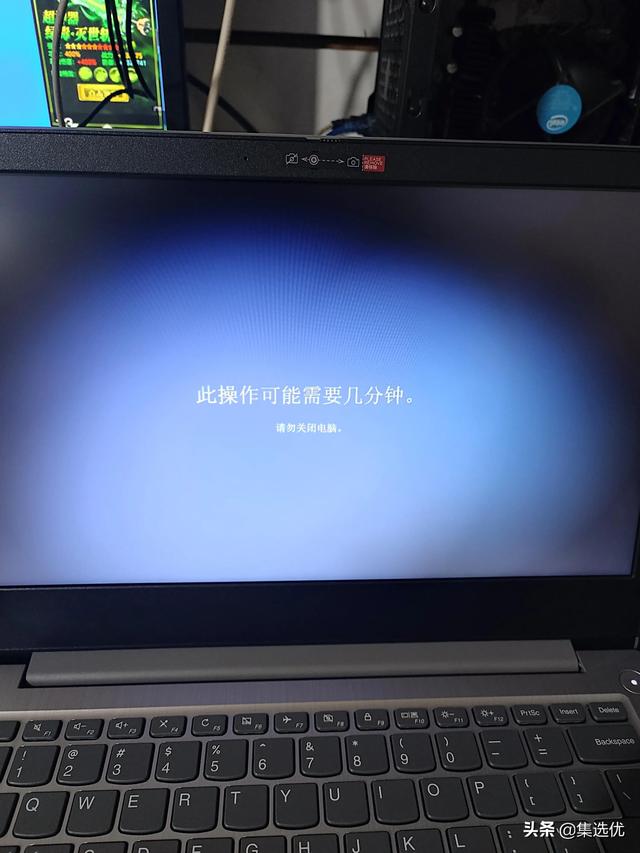
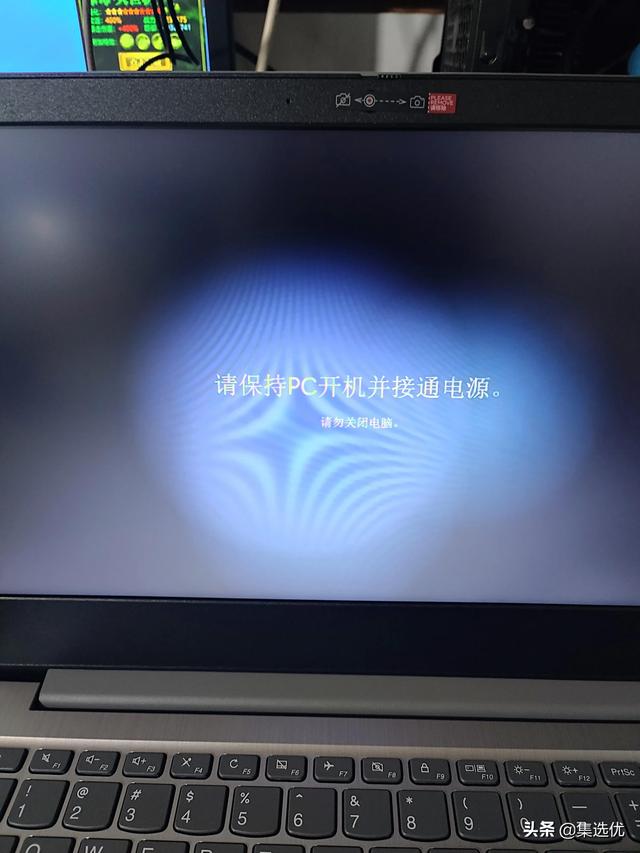

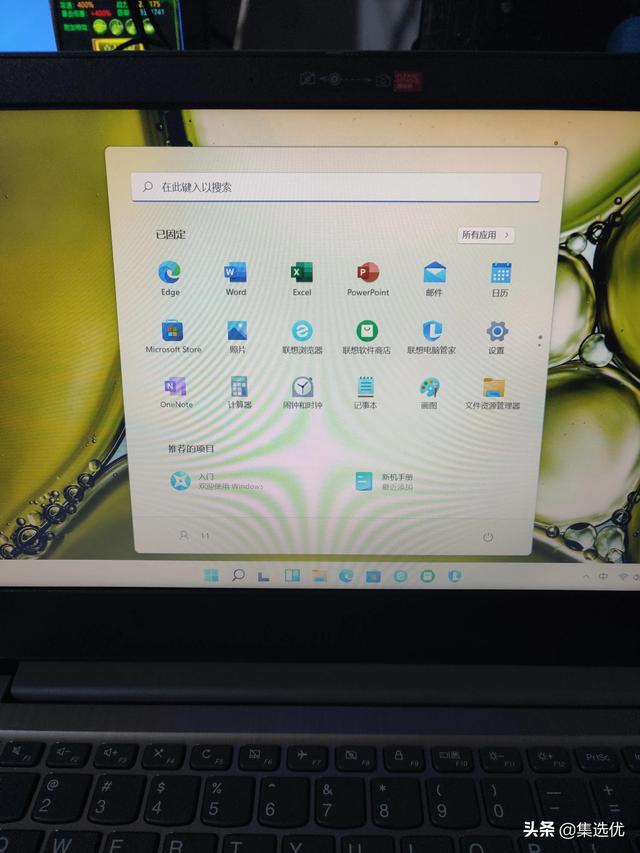
15、电脑系统就释放完了,点击我的电脑看下系统已经激活了,
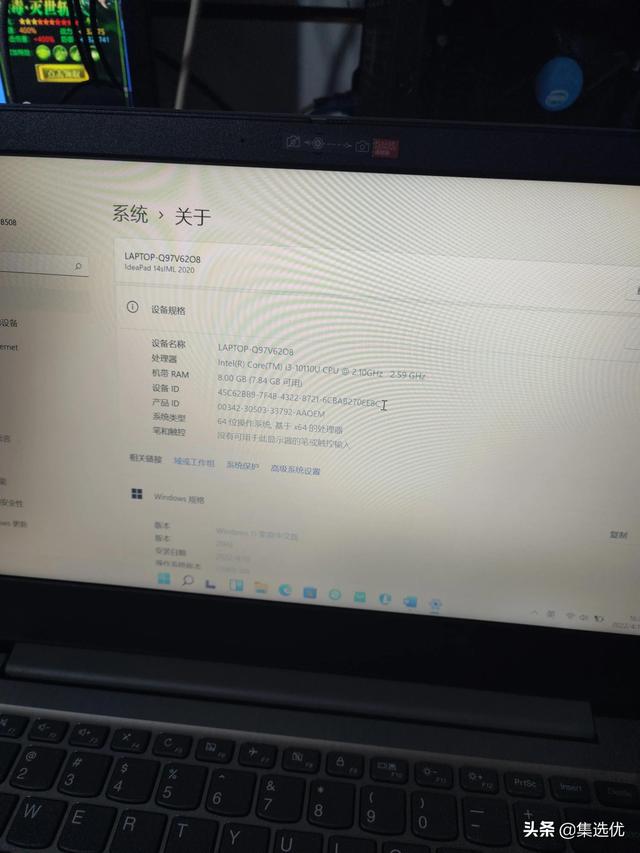
第三步,激活office
1、打开office( word、Excel、ppt)任意一个,需要激活
2、跟着步骤走,创建一个微软账号,会有提示的
3、一定要在规定日期激活。


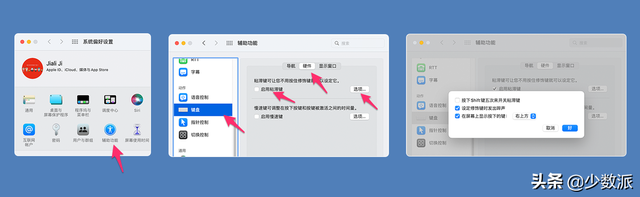

![RedHat服务器上[Errno 5] OSError: [Errno 2]的解决方法](https://img.pc-daily.com/uploads/allimg/4752/11135115c-0-lp.png)

